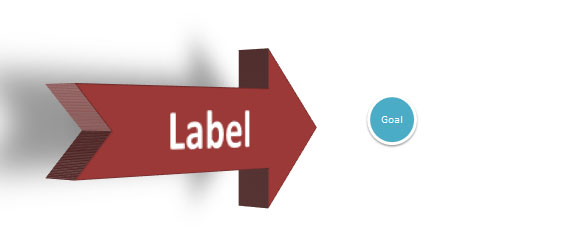หากคุณต้องการที่จะเน้นอะไรบางอย่างหรือทำให้การนำเสนอที่น่ากลัวใน PowerPoint และต้องการที่จะใช้ลูกศร 3 มิติแล้วคุณสามารถทำให้บางลูกศร 3D ที่ดีโดยใช้รูปทรงและรูปแบบ 3D เมื่อเร็ว ๆ นี้เราได้เรียนรู้วิธีการแปลง 2D รูปร่างรูปทรง 3 มิติใน PowerPoint 2010 ความคิดนี้จะช่วยให้เราในขณะนี้ที่จะทำให้ลูกศร 3D ที่น่ากลัวที่เราสามารถใช้ในสไลด์ของเรา

ตัวอย่างเช่นนี้เราจะเริ่มต้นการออกแบบรูปทรงที่เรียบง่ายด้วยมุมมอง เราสามารถใช้รูปร่างใด ๆ และจากนั้นเมื่อเรามีมุมมองที่สมบูรณ์แบบเราสามารถเปลี่ยนรูปร่าง หรือเราสามารถเริ่มต้นการออกแบบรูปทรงลูกศร 2D ใน PowerPoint และเพิ่มมุมมอง
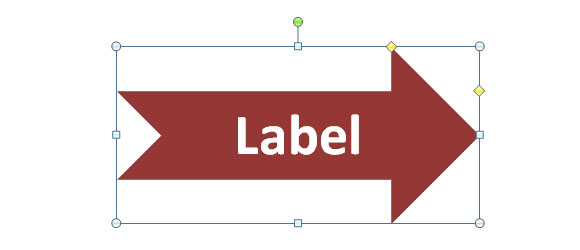
ที่นี่เรามีลูกศรที่เรียบง่ายใน PowerPoint คุณสามารถควบคุมตัวเลือกลูกศรเพียงแค่เปลี่ยนรูปร่างตัวเลือกหรือลากเพชรสีเหลือง

เมื่อเรามีรูปร่างที่ต้องการเราสามารถเพิ่มมุมมองหรือรูปแบบ 3 มิติ สำหรับตัวอย่างนี้เราจะเพิ่มผลมุมมองหรือรูปแบบเพื่อไปรูปร่างผลกระทบแล้วเลือก 3 มิติหมุนแล้วเลือกรูปแบบใดตามมาตรามุมมอง
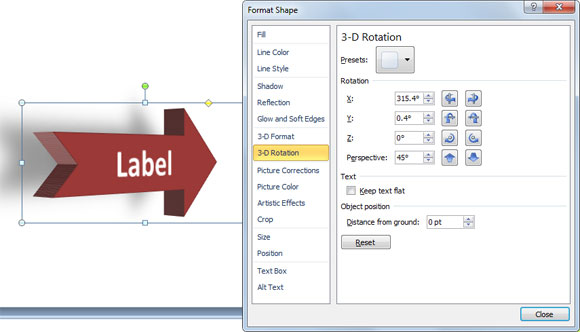
ในขณะที่คุณสามารถมองเห็นในตัวเลือกรูปแบบที่เรามีการเปลี่ยนแปลงการหมุน X และเพิ่ม 45 องศากับมุมมองกล่องข้อความ นอกจากนี้คุณยังสามารถเพิ่มเงารูปร่าง 3 มิติเพื่อการออกแบบขั้นสุดท้ายจะมีลักษณะเช่นตัวอย่าง